趁着暑假,网红店、旅游圣地...那些必打卡的地方必须统统安排上。
毕竟看别人的朋友圈、网红照,似乎都没多少人!但到现场才发现,都是“照骗”!
好不容易找到机位,摆好pose,
两个打赤膊的大佬大煞风景,
怂人怂胆默默按下快门
▽

朋友不懂拍照,头上长树,
还把电线杆拍进去了,十分违和
▽

路人甲突然出现
简直逼死强迫症!
▽

一些朋友或许没有消除杂物的习惯,但是杂乱的背景、乱入的行人,使照片看起来不高级。所以,消除路人杂物势在必行!
今天,要和大家分享我最近独宠的App——相皮擦,一款手机消除路人甲和杂物的软件,好用到把去年的图片翻出来去除杂物。
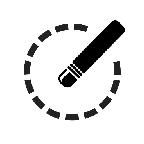
修图软件:相皮擦
2020年了,
好用的消除类app应该是怎么样的呢?
消除app已经不是什么新鲜事,同类型的、同款功能的软件和工具大家也都很熟悉,但相皮擦好用、修图效果毫无违和感,不管安卓或iOS都免费使用。
界面简洁
作为颜控的我,打开软件当然要看看它的界面好不好看。
相皮擦的界面非常简洁,指向十分清晰,即使毫无后期基础的小白也能马上上手操作。
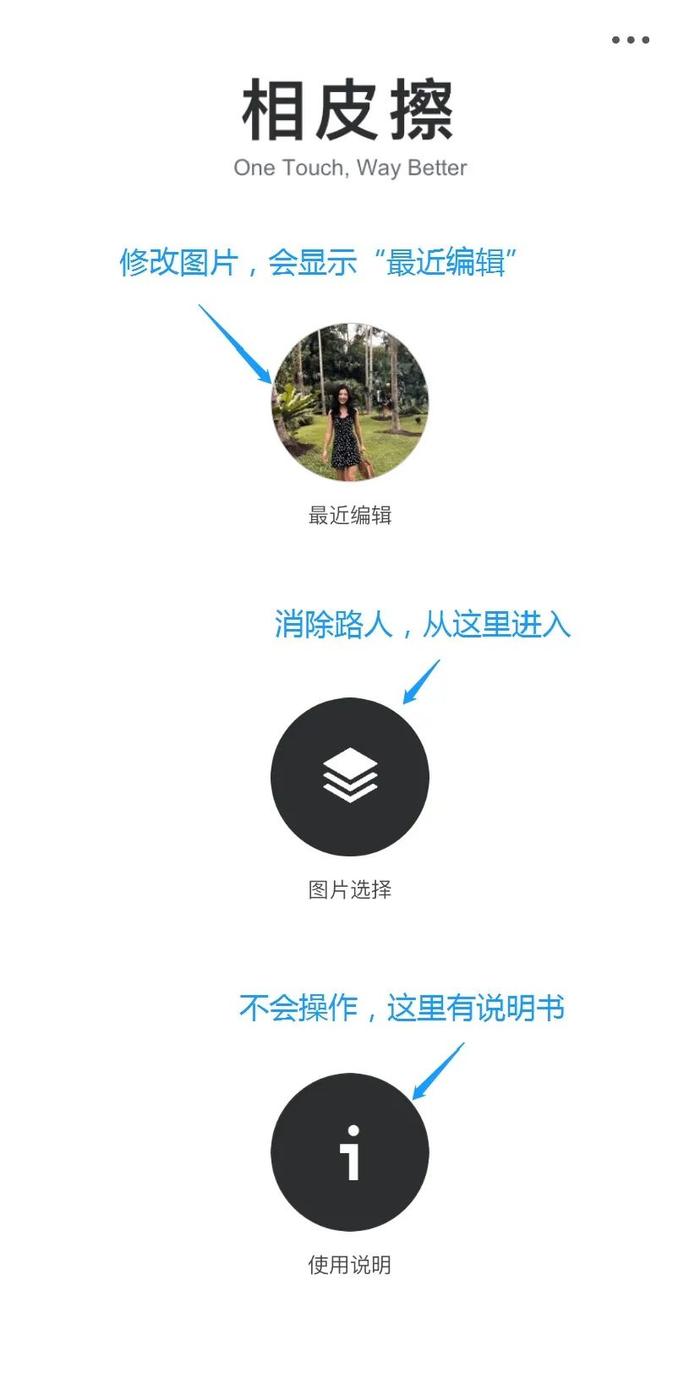

向左滑进入修图界面
万物皆可消
以往,一些软件的消除功能采集消除区边缘来填补需要处理的位置,时而会出现去除不了,或越擦越乱的情况。
相皮擦不仅有处理简单的消除工作的“快速删除”,还有“克隆印章”功能,手动克隆选区覆盖不需要的位置,达到自然地去除效果,real实用。

△ 某软件消除不了
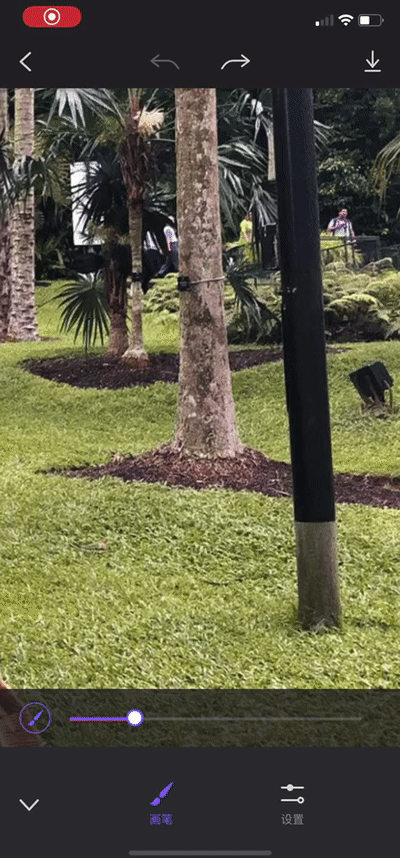 △ 相皮擦轻松解决
△ 相皮擦轻松解决一键消除
橡皮檫可以调节笔刷大小,一键消除杂物和路人甲,减少反复涂抹。不要哪里点哪里,快速地去除杂物并将涂抹区域与背景融合得完美无瑕。

▲April 16, 2017
▼April 16, 2017

毫无痕迹
消除工具特别看重修图痕迹是否太过明显,而相皮擦几乎看不出痕迹。
部分软件的消除效果,像左图很容易抹出模糊的涂抹感,修图痕迹十分明显,而相皮擦的涂抹效果则能做到自然消除。
 △ 某软件消除效果
△ 某软件消除效果 △ 相皮擦消除,和背景完美融合
△ 相皮擦消除,和背景完美融合◣
如何使用相皮擦?
接下来,以这张照片为例,和大家说说如何更好地使用相皮擦,修出无修图痕迹的照片。


从左到右:修图前,修图后
在风景区随手拍了一张照片,回家才发现头长树了,右侧的电线杆显得突兀。地面上的泥土有点多,稍微修饰一下形状。
所以我们修图思路是:
1、消除使画面看起来杂乱,或和场景不符合的东西,例如背景的行人、路牌。
2、修补草地,让画面更整洁。

修图演示
01
删除物体
导入图片,首先去除杂物。
选择“删除物体”工具,调整笔刷大小。像树木一样细长的消除对象可以降低笔刷大小涂抹,而路牌这样比较粗大的提高笔刷大小,套索工具适用轮廓不清晰、不规则的对象。
不合适的笔刷容易抹出错位的效果
▽


手指缩放画面,让画面更好地涂抹,看着放大区域准确涂抹需要处理的范围,一次性完成涂抹,避免反复涂抹,否则修图痕迹会更重。
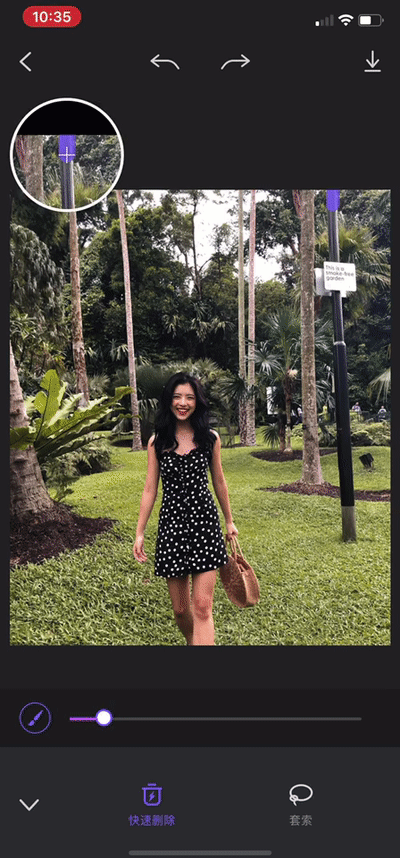
02
克隆印章
白色路牌还没消除,不建议反复涂抹,而是选用“克隆印章”进行消除,利用照片中选取相似的画面元素把路牌填补起来,这样效果更自然。

pril 1
消除路牌后 ↓

在使用印章工具时,需要注意:
1、克隆选择干净,单一的部分。把十字选取框拖动到适合的位置,调整画面大小让涂抹更准确。
2、单指滑动画面是涂抹填充,双指滑动控制画面的缩放和调整位置,千万不要搞混了,不然画面就变成“大花猫”了。
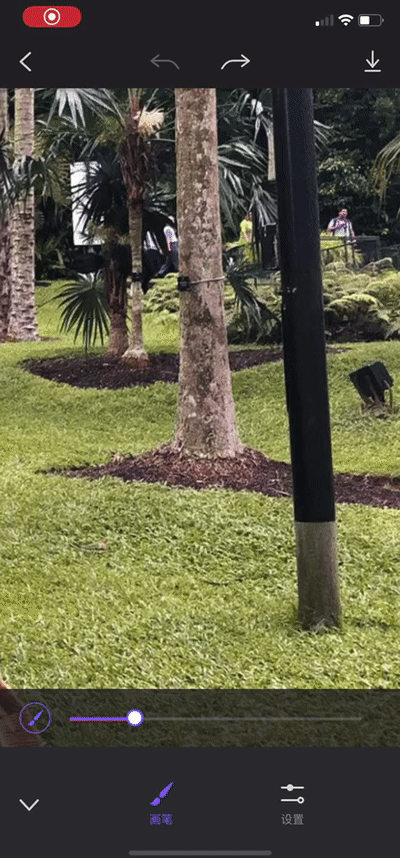
好了,这样就完成消除杂物了!

再来看看其他照片的消除效果:
路人甲和模特的手特别接近,所以在操作上有点难度。利用相皮擦的套索工具框选出路人甲,一键消除路人,像是从未出现一样。
▽


即使在复杂的环境下,也能修补好,基本不影响美观度。

不知道大家有没有这样的感觉,每次消除路人和杂物之后都感觉十分治愈。当然,人无完人,app也是如此。
但从这些照片的效果来看,一键全消基本无痕迹,即使不会后期也能马上上手,输出画质发朋友圈基本没毛病,关键是免费无广告的,再不用都觉得自己亏了!

4000520066 欢迎批评指正
All Rights Reserved 新浪公司 版权所有

